先日は、「Windows10でGoogle日本語入力をインストールする方法」を書いてみたところではあるが、
天に近いところにお住みになっている我がお客さまにとって、大衆が使うGoogle日本語入力がお気に召すかどうかわかりませんので、アンインストールする方法もついでに書いときましょうってわけです。
まぁ、アンインストールする人もそんなにいないと思うけど、Baidu(バイドゥ)のアレな件もあるわけだしね!
Contents
Google日本語入力のアンインストール方法
Google日本語入力のアンインストールは、通常のアンインストールと同様です。
まずは、スタートを押して下から長方形を呼び出し、ここの左端にある「設定」をクリック。
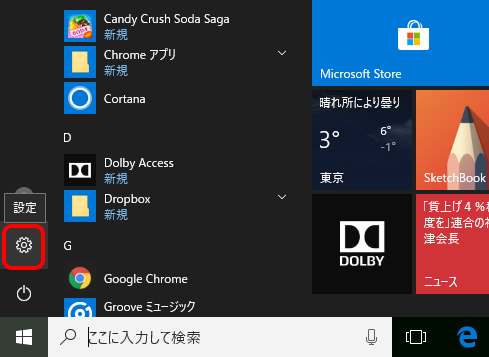
するってえと、「Windowsの設定」という画面が現れるので、「アプリ(アンインストール、既定値、オプションの機能)」をクリック。
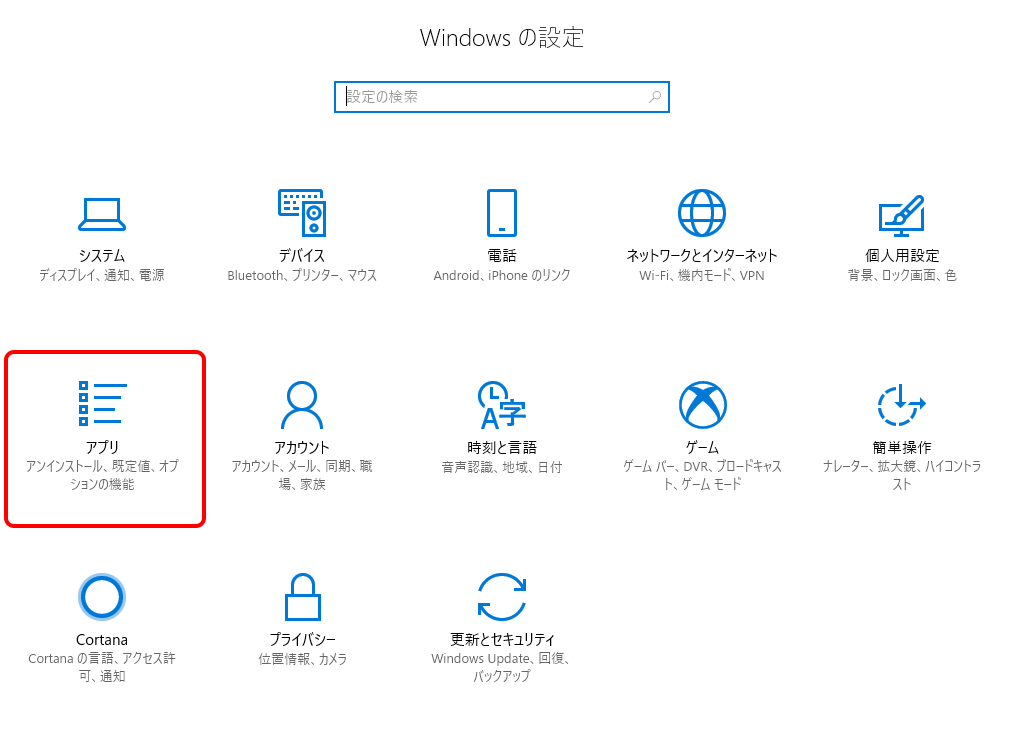
「アプリと機能」の表示された項目から、「Google日本語入力」を探してクリック。
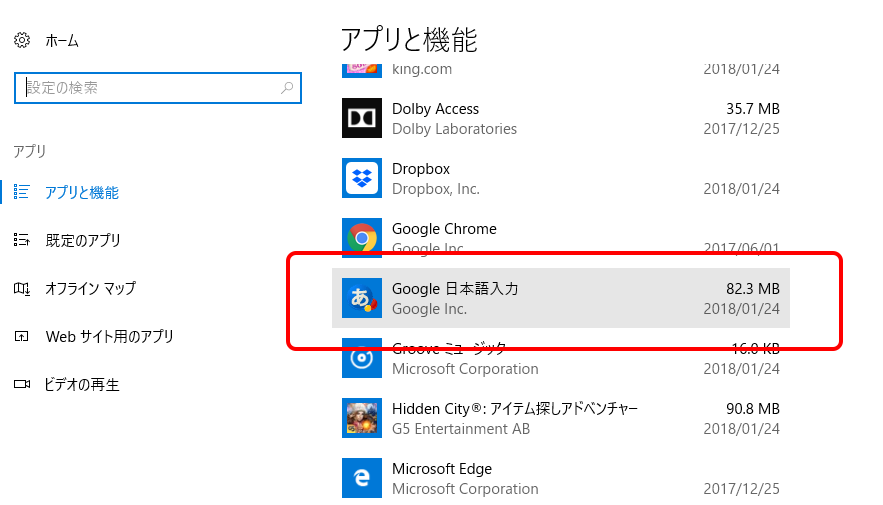
アンインストールの項目が出てくるので、「アンインストール」をクリック
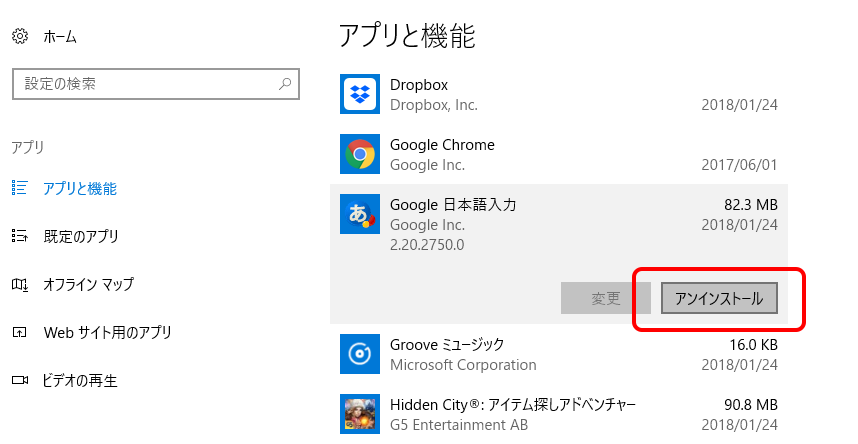
さらにアンインストールの許可を求めてくるので、「アンインストール」をクリック
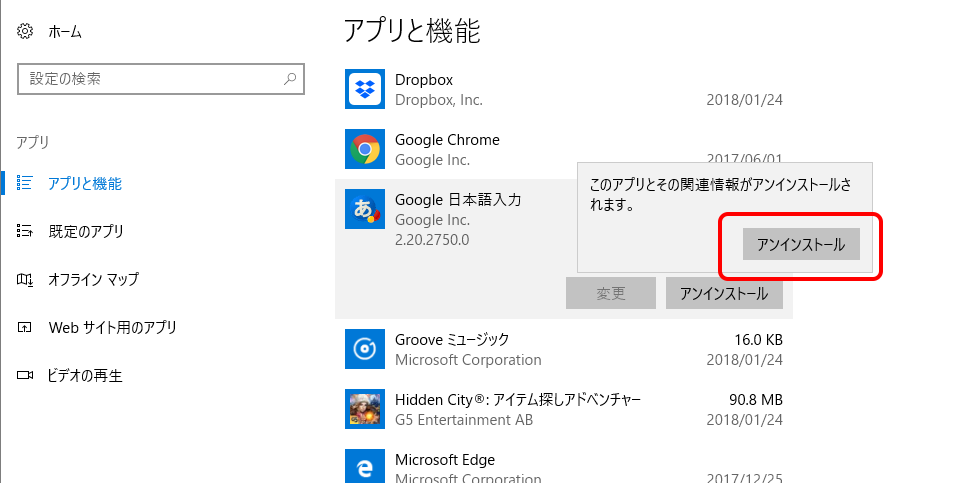
するってえと、アンインストールが始まり、、、
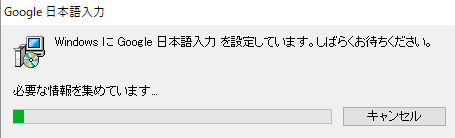
アンインストールが終わったら再起動を求められるので、「はい」をクリック
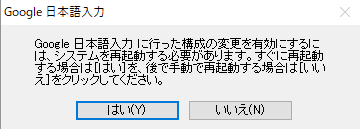
再起動が終われば、綺麗さっぱり「Google日本語入力」と縁が切れます。
とは言え
わざわざアンインストールをしてまで、どうこうする必要はないかなぁと思う。
もう、Googleさんとは切っても切れない仲なわけだしね。



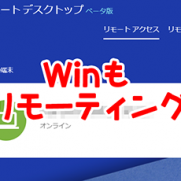

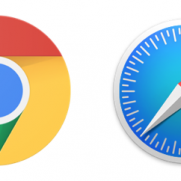
















この記事へのコメントはありません。